新云软件园:请安心下载,绿色无病毒!
软件提交最近更新热门排行Linux/Ubuntu下Jenkins 安装使用配置教程
Jenkins是基于Java开发的一种持续集成工具,用于监控持续重复的工作,新云软件小编在本页面为大家带来了Jenkins 安装使用配置教程,喜欢使用持续集成工具 Jenkins的用户可以到这里查看详细的内容。
Linux/Ubuntu下Jenkins 安装使用配置教程
一、安装Jenkins
本文直接使用war包安装
下载地址:https://jenkins-ci.org/content/thank-you-downloading-windows-installer/
war包有两种安装方法
方法一
下载jenkins.war, 拷贝到D:\Java\Tool\jenkins()下,然后运行java -jar jenkins.war. (注意需要先安装JDK,然后设置JAVA_HOME环境变量且将%JAVA_HOME%\bin加入到PATH环境变量中)
运行如下:
访问http://localhost:8080 , jenkins的主界面如下:
方法二
把Jenkins 1.409.1版解压,把得到的war包直接扔到tomcat下,启动tomcat,Jenkins就安装完毕,访问http://localhost:8080
二、构建一个Maven项目
1、新建一个job
2、输入名称和项目类型
3、设置编译的版本号等信息
4、设置svn库地址:
输入项目托管的svn的地址,如果有出现要输入账号和密码的地方,输入即可。
如果有出现如下说明用户或密码不对:
点击进去重新设置用户和密码
5、配置jdk和maven
第一次打开出现如下,点击进去。要求提示设置JDK和Maven
点击系统管理-》系统设置,找到JDK和Maven的设置位置
选择本电脑的:
9、到这里已经可以构造这个项目了。
点击构建
构建输出的信息:
构建成功输出如下 :
10、验证
这时它已经自动把这个项目打包了一个war包,默认打包到了C:\Users\linbingwen\.jenkins\workspace\JavaWeb\JavaWeb\target
或者点击如下:
三、自动远程部署到tomcat
接下来要完成自动构建成war包后,将些war包上传到远程linux的tomcat的webapps目录,更新项目的war包,并重启tomcat.
1、安装插件
系统管理-》管理插件,在可选插件里找到下面这个,然后点击直接安装命令,安装成功后要重启jenkins
笔者在安装插件时报错如下:
这应该是天朝的墙所导致的,所以笔者就使用了手动安装的方式。
解决方法:
手动安装
到https://wiki.jenkins-ci.org/display/JENKINS/Publish+Over+SSH+Plugin,下载hpi到本地电脑到
在系统管理--管理插件--高级--浏览-上传插件即可
然后它自动上传并安装:
红色的是笔者在线安装不成功的,蓝色的是笔者安装成功的了,之后重启jenkis即可。
2、配置ssh内容:
在系统管理-》系统设置里
找到Publish over SSH
然后输入:
3、配置Post Steps
这里还是接着上面的JavaWeb项目,这个配置得安装了上面的插件后才会显示!
其中,
Transfer SetSource files:表示要上传的本地的war包及路径,可到工作空间去看
Remove prefix:表示要上传时要去除的文件夹,即只上传war包
remote driectory:即表示执行时的路径,相当于把war包上传到这里了
exec commad:要执行的命令
要执行的脚本的内容:
#!/bin/sh
#defined
TOMCAT_HOME="/usr/java/tomcat/apache-tomcat-7.0.67/"
ID=`ps -ef | grep java | grep tomcat|awk '{print $2}'`
echo $ID
echo "kill tomcat"
kill -9 $ID
echo "remover war file"
cd "$TOMCAT_HOME"/webapps
rm -rf JavaWeb-0.0.1-SNAPSHOT
rm -rf JavaWeb-0.0.1-SNAPSHOT.war
echo "copy war to webapp"
cd /home/lin
cp JavaWeb-0.0.1-SNAPSHOT.war "$TOMCAT_HOME"/webapps
cd "$TOMCAT_HOME"/bin
echo "start tomcat"
./startup.sh
步骤:
先停掉tomcat
删除webapp下对应的war包
复制war到webapps
重启tomcat
4、构建部署
点击项目的构建按钮,最终出现如下:
[attach]76[/attach]
在linux上打开浏览器,输入http://localhost:8080/JavaWeb-0.0.1-SNAPSHOT/
注意:这里配置的ssh用户:lin要有root的权限,要不可以会报错没有权限执行kill 或rm 命令
本文使用的Linux:Ubuntu14.04
其中JDK、Tomcat、SVN服务器请看这里Ubuntu安装配置JDK、Tomcat、SVN服务器
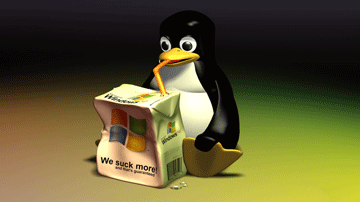 linux操作系统
linux操作系统新云软件园linux系统下载专区提供了各种免费的Unix操作系统,Linux继承了Unix以网络为核心的设计思想,是一个性能稳定的多用户网络操作系统。
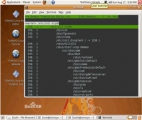 Linux Kernel(Linux系统内核) 5.6.5 正式版105 MB |04-20
Linux Kernel(Linux系统内核) 5.6.5 正式版105 MB |04-20 BackTrack3 U盘版695.61 MB |09-25
BackTrack3 U盘版695.61 MB |09-25 CentOS 6.5 正式版 6.5398 MB |09-07
CentOS 6.5 正式版 6.5398 MB |09-07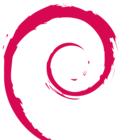 Debian 9.5 正式版 9.5.0291 MB |09-07
Debian 9.5 正式版 9.5.0291 MB |09-07 光大宝付通电脑版 4.6.614.39 MB |08-20
光大宝付通电脑版 4.6.614.39 MB |08-20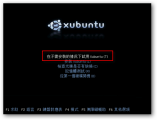 Xubuntu(Linux操作系统) 18.04.1 最新桌面正式版2.66 GB |08-20
Xubuntu(Linux操作系统) 18.04.1 最新桌面正式版2.66 GB |08-20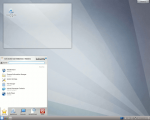 Kubuntu(Linux操作系统) 18.04.1 桌面正式版1.8 GB |08-20
Kubuntu(Linux操作系统) 18.04.1 桌面正式版1.8 GB |08-20 FreeBSD(UNIX操作系统) 11.2 最新版2.3 GB |08-08
FreeBSD(UNIX操作系统) 11.2 最新版2.3 GB |08-08
猜你喜欢
热门文章
本类排行
特别推荐
 酷狗音乐电脑版 10.2.46 官方最新版
酷狗音乐电脑版 10.2.46 官方最新版101.6 MB | 01-09
进入 火绒安全软件 5.0.75.2 正式版
火绒安全软件 5.0.75.2 正式版23.5 MB | 12-30
进入 网易CC直播PC客户端 3.22.55 官方最新版
网易CC直播PC客户端 3.22.55 官方最新版280.5 MB | 12-30
进入 360浏览器2024 15.1.1386.64 官方版
360浏览器2024 15.1.1386.64 官方版105.7 MB | 12-29
进入 剪映电脑版 4.8.0 官方版
剪映电脑版 4.8.0 官方版543.5 MB | 12-23
进入

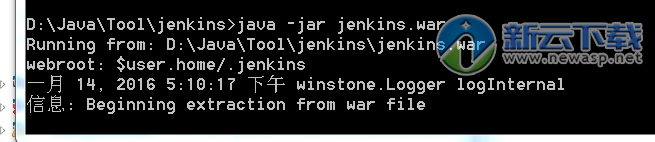
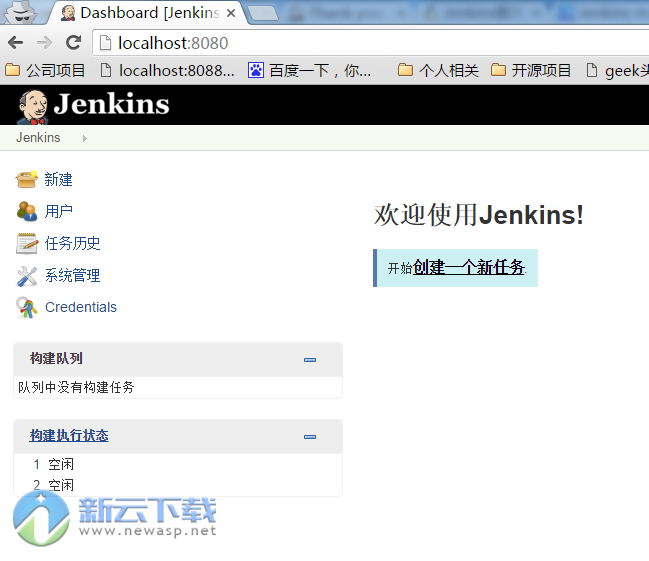
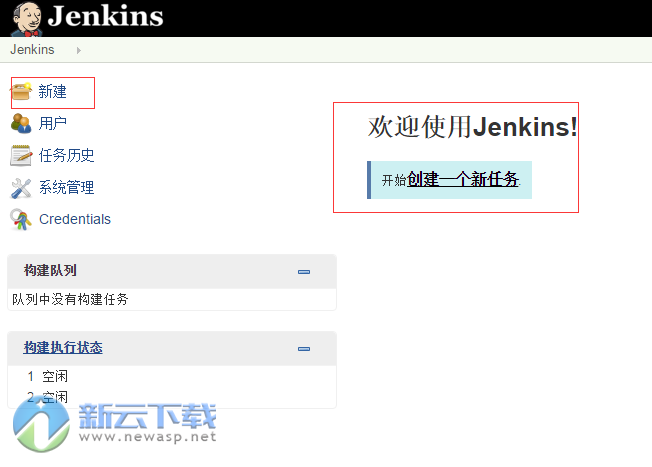
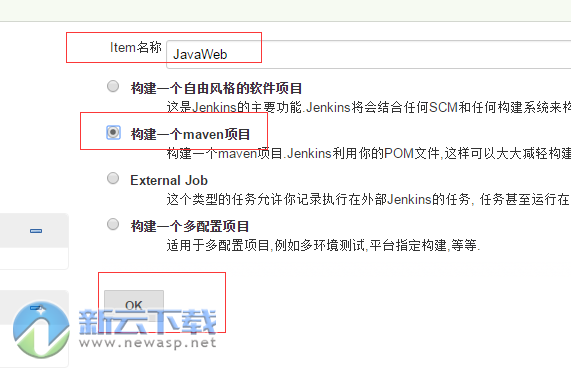

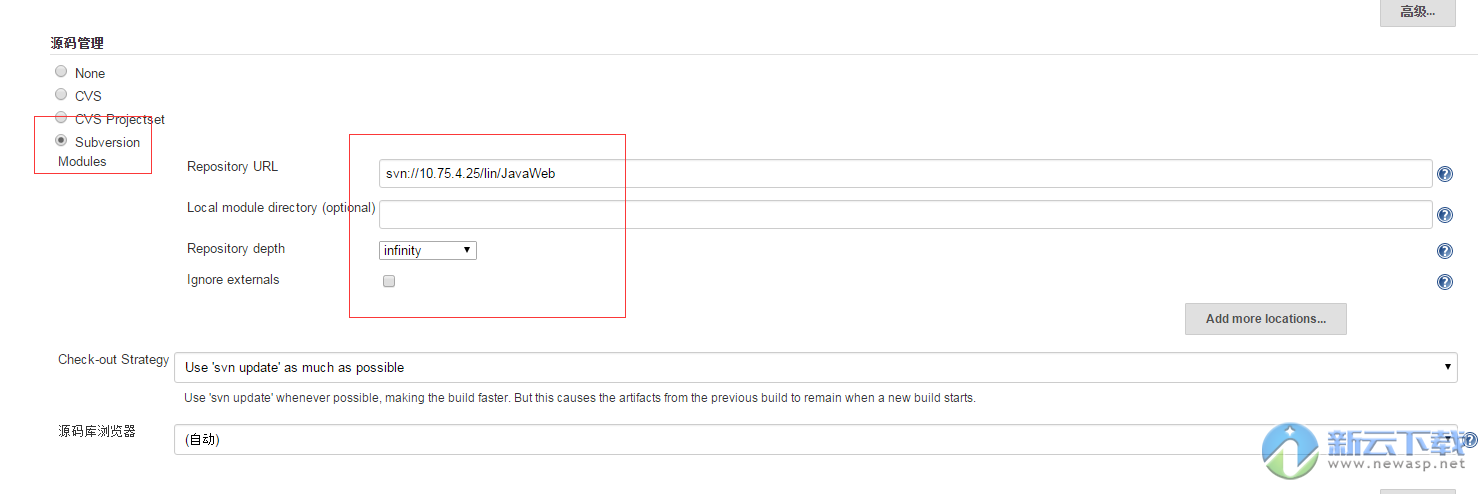

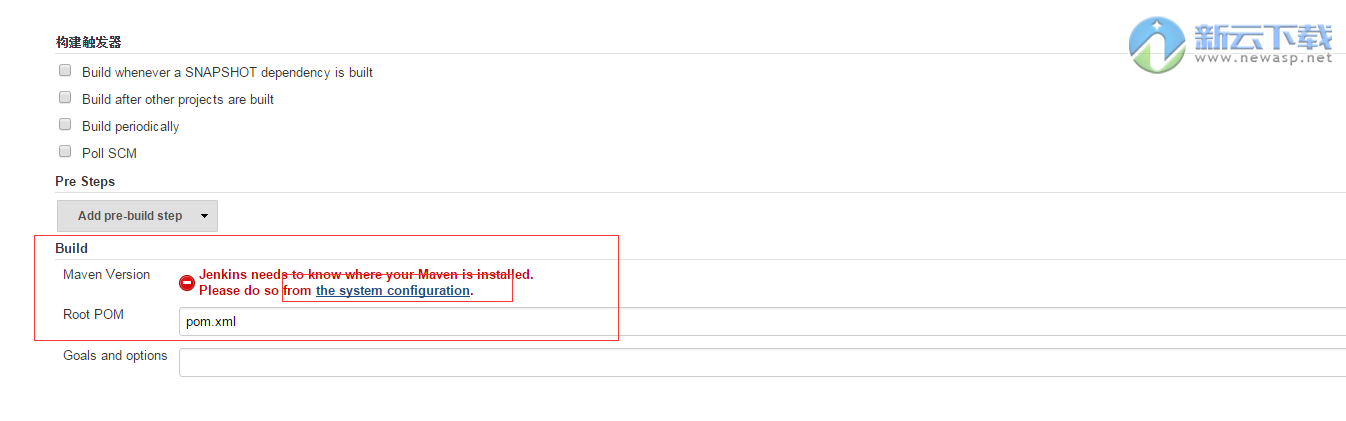
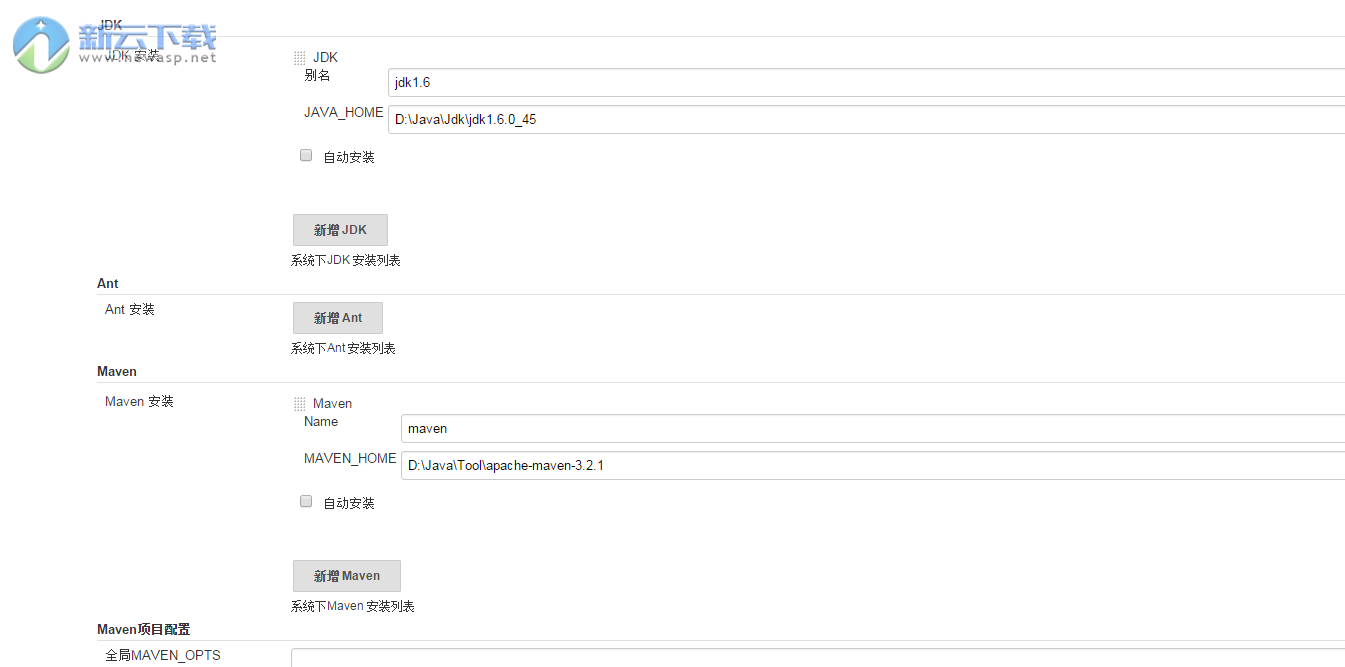
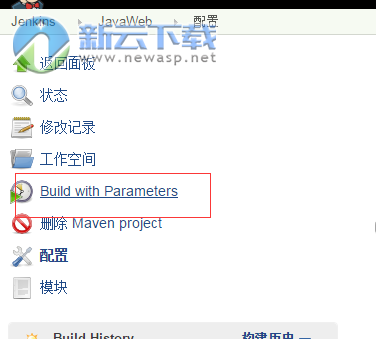
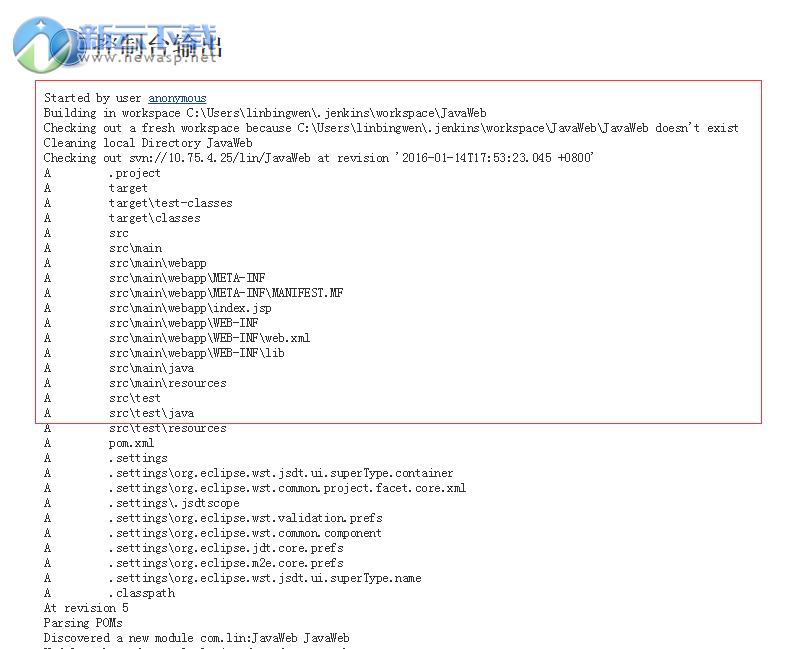
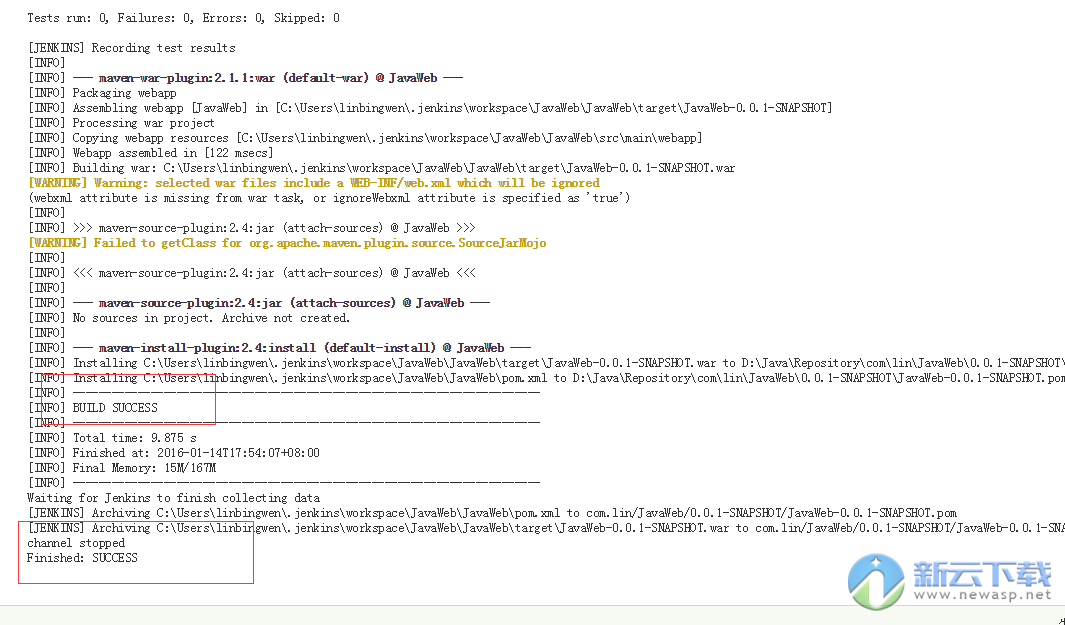
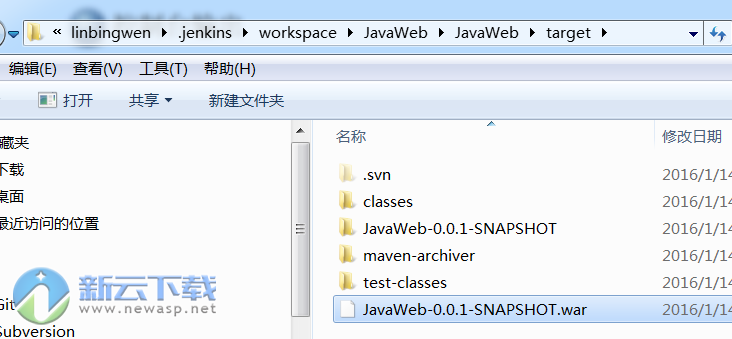
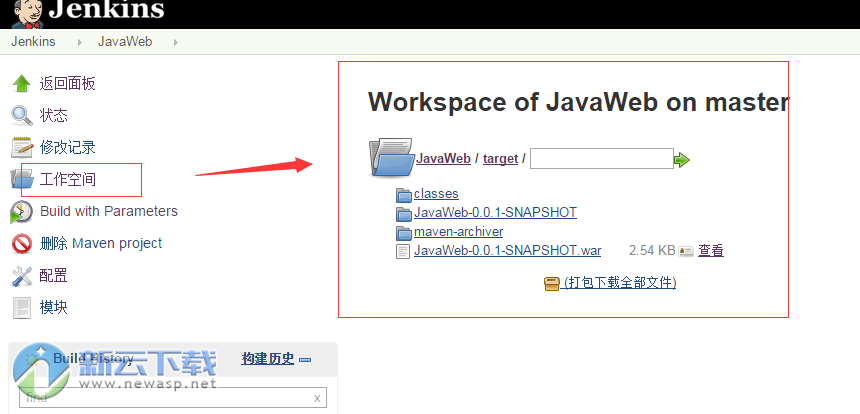


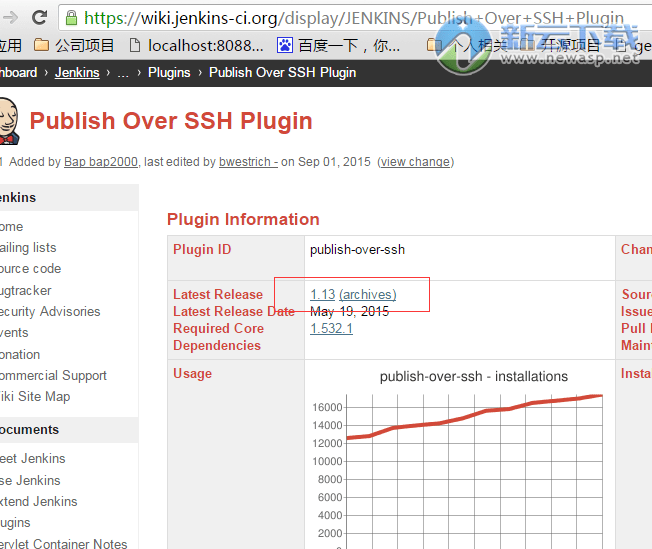



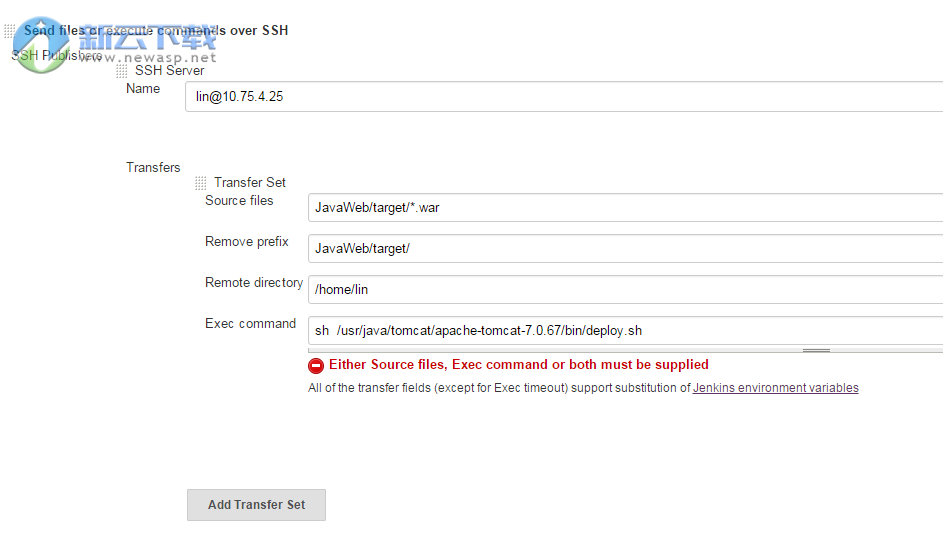
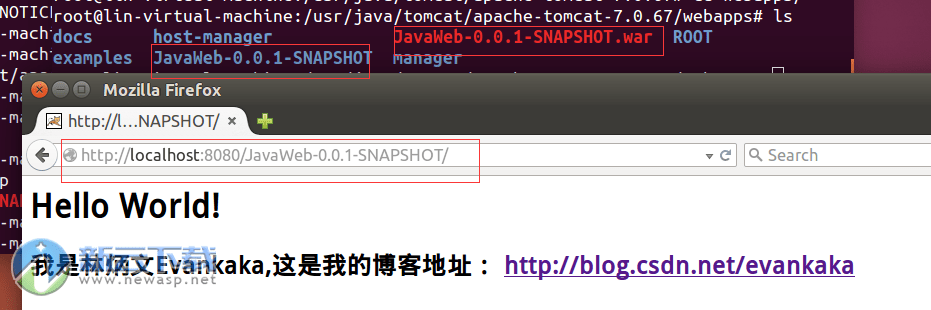

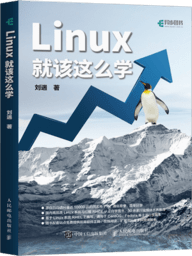

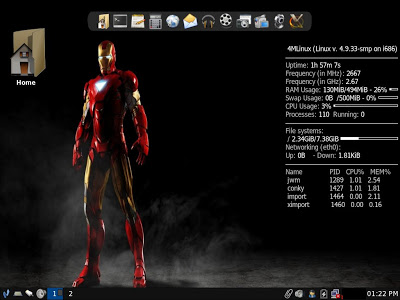


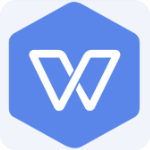
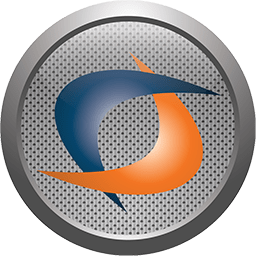



文章评论
网友评论